Se sei finito qui, probabilmente il bambino che hai in casa adora trascorrere molto tempo su internet, in particolare su YouTube, dove trova i video dei suoi personaggi preferiti, da Peppa Pig ai giovanissimi Me contro te. Spesso fatichi a farlo allontanare da smartphone o tablet? Oppure vorresti tenere d’occhio i contenuti ai quali può avere accesso? La soluzione è applicare un filtro, noto come parental control, che permette di limitare il tempo trascorso online e gestire ciò che vuoi che veda. In alternativa, c’è anche un’app che fa tutto questo per te ed è altamente personalizzabile. Leggi qui di seguito la nostra guida per sapere come si attiva il parental control su YouTube.
Come attivare il parental control su YouTube: modalità con restrizioni
Il livello minimo di protezione è dato da questa opzione disponibile sia su browser che direttamente nell’app di YouTube.
Sul browser:
- una volta aperto il link a YouTube, creare un account con il proprio indirizzo email o effettuare il login se già se ne possiede uno
- cliccare in alto a destra sulla lettera nel cerchio colorato che indica l’iniziale del proprio nome
- scorrere le varie opzioni fino a raggiungere l’ultima
- cliccare ora su modalità con restrizioni per attivare il filtro: apparirà un pulsante accanto alla scritta attiva la modalità con restrizioni; una volta fatto click su di esso questo diventerà blu e la modalità risulterà attiva
Se utilizzate l’app di YouTube sul vostro smartphone o tablet la procedura è altrettanto semplice:
- aprire l’applicazione
- cliccare in alto a destra sulla lettera nel cerchio colorato, si apriranno tutte le impostazioni relative al vostro account
- alla voce impostazioni, identificata anche da un’icona a forma di rotella, cliccare su generali
- scorrere fino a trovare la modalità con restrizioni e accendere il pulsante facendolo scorrere verso destra. Ecco che in poche mosse il filtro è attivo.
Come attivare il parental control su YouTube attraverso SafeSearch
Esiste la possibilità di utilizzare un filtro messo a disposizione da Google e che funziona per tutte le ricerche che vengono effettuate all’interno del browser. La funzionalità SafeSearch blocca i contenuti considerati non idonei per i minori di 13 anni.
- Dal proprio browser su PC avviare il motore di ricerca Google
- in basso a destra cliccare su impostazioni e poi su impostazioni di ricerca
- a questo punto, è sufficiente spuntare il quadratino accanto alla scritta attiva SafeSearch
- in fondo alla pagina fare poi click su salva
- Dal browser dello smartphone o del tablet, avviare il motore di ricerca Google
- in alto a sinistra, cliccare sul menu, contrassegnato dalle 3 linee orizzontali
- cliccare poi su impostazioni
- successivamente, aprire le impostazioni di ricerca e selezionare l’opzione filtra i risultati espliciti sotto la voce filtri SafeSearch
- in fondo alla pagina fare infine click su salva
YouTube Kids, l’app dedicata ai bambini
Adesso che avete scoperto come si attiva il parental control su YouTube, vi sentirete sicuramente più sicuri. Se invece vi sembra di non aver fatto abbastanza e desiderate gestire più in dettaglio i contenuti che possono essere visualizzati dai più piccoli, forse vi sarà utile l’app YouTube Kids, ideata proprio per proteggere i bambini da video indesiderati, selezionare i canali da mostrare e limitare il tempo trascorso online. Inoltre, l’applicazione raccoglie per categoria tutti i filmati a cui potenzialmente i ragazzi possono essere interessati, inclusi tanti materiali istruttivi.

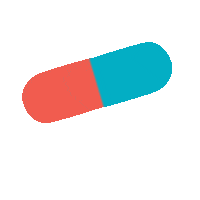

Lascia il tuo commento